①+ボタン(青色)を押すと、詳細一覧画面が表示されます。
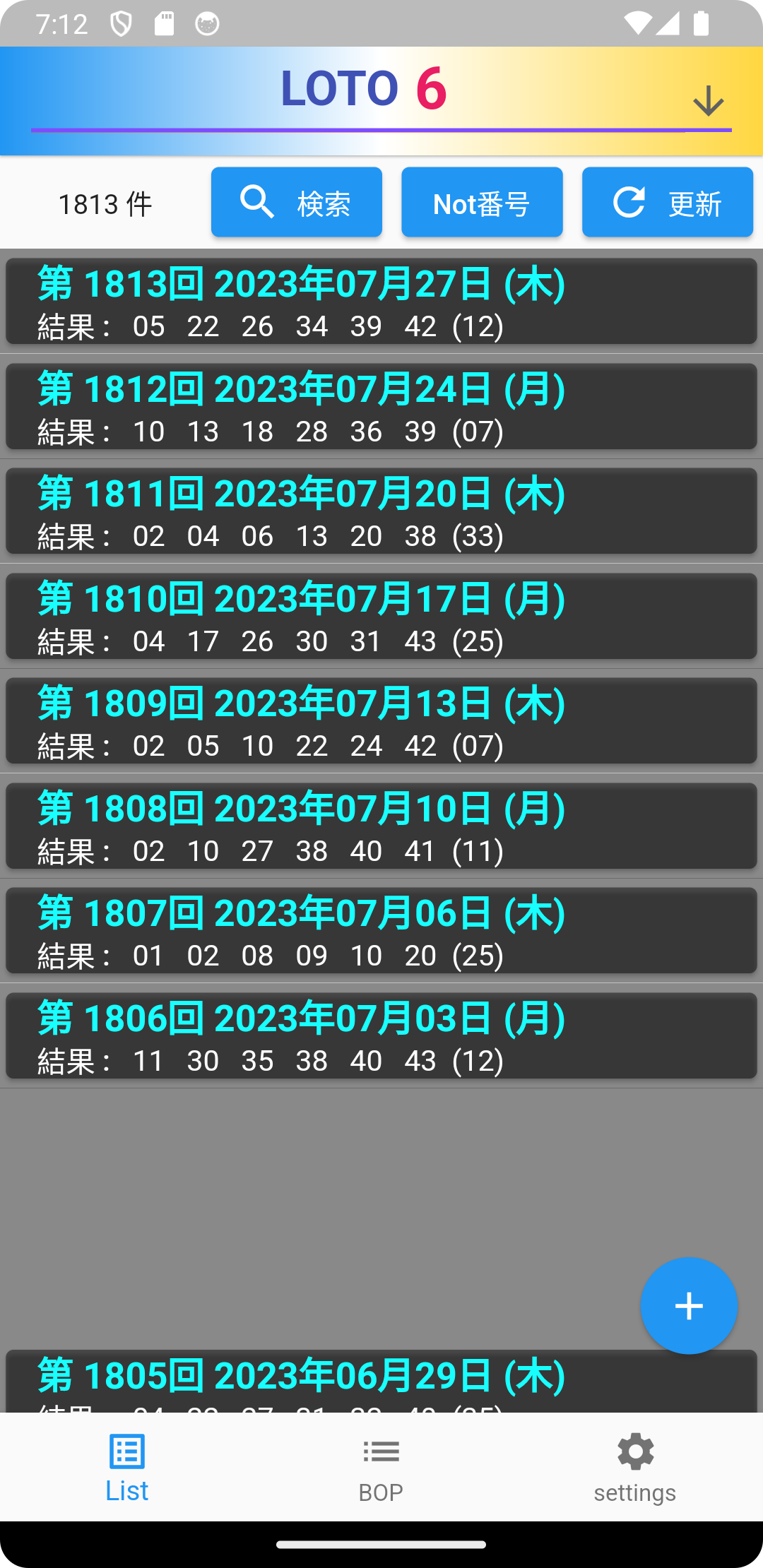
②詳細一覧画面で「追加」ボタンを押すと詳細画面が表示されます。
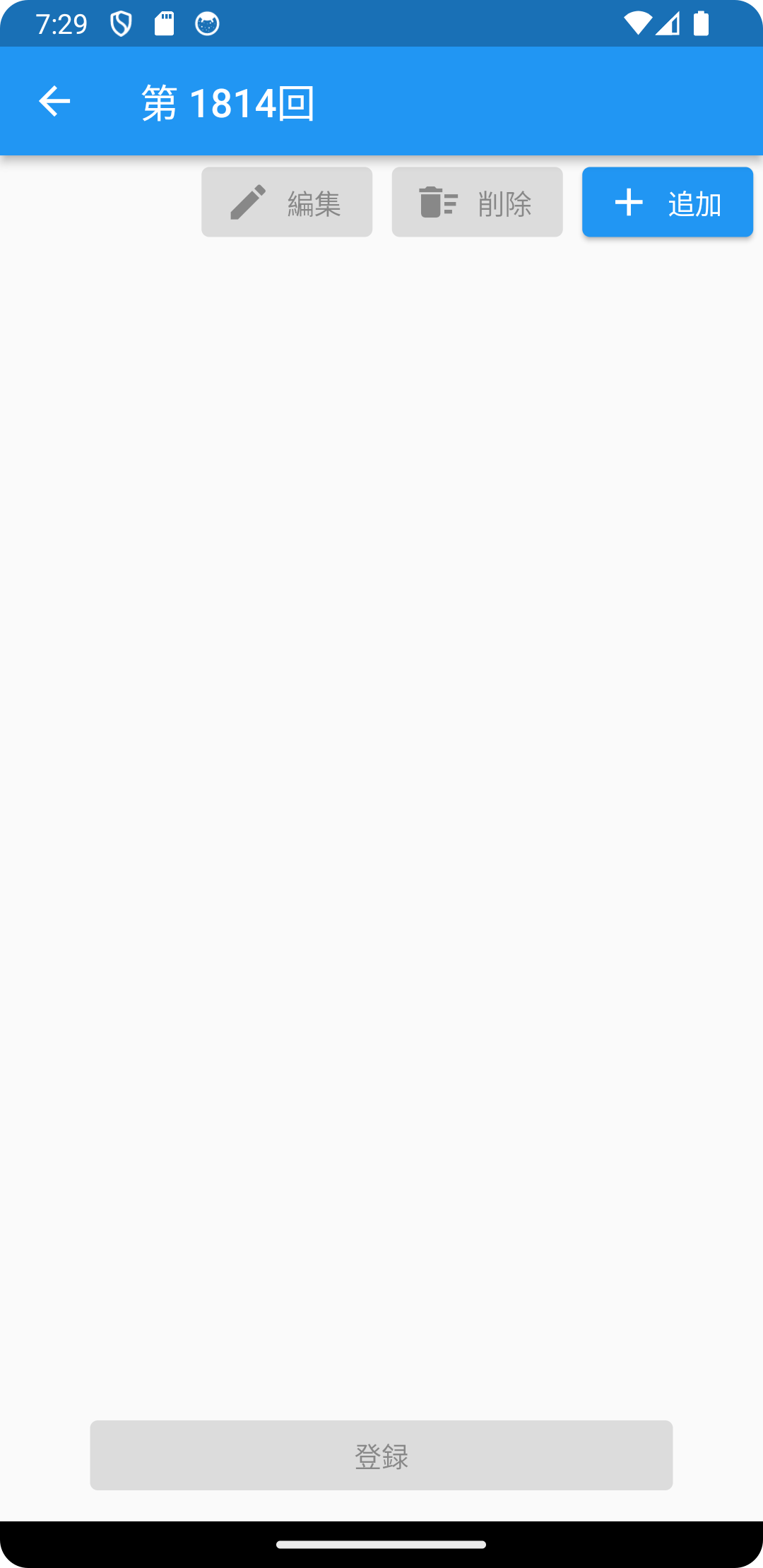
③詳細画面で「AI予測」ボタンを押します。

④AI予測した数値が画面に表示されます。その後「登録」ボタンを押します。
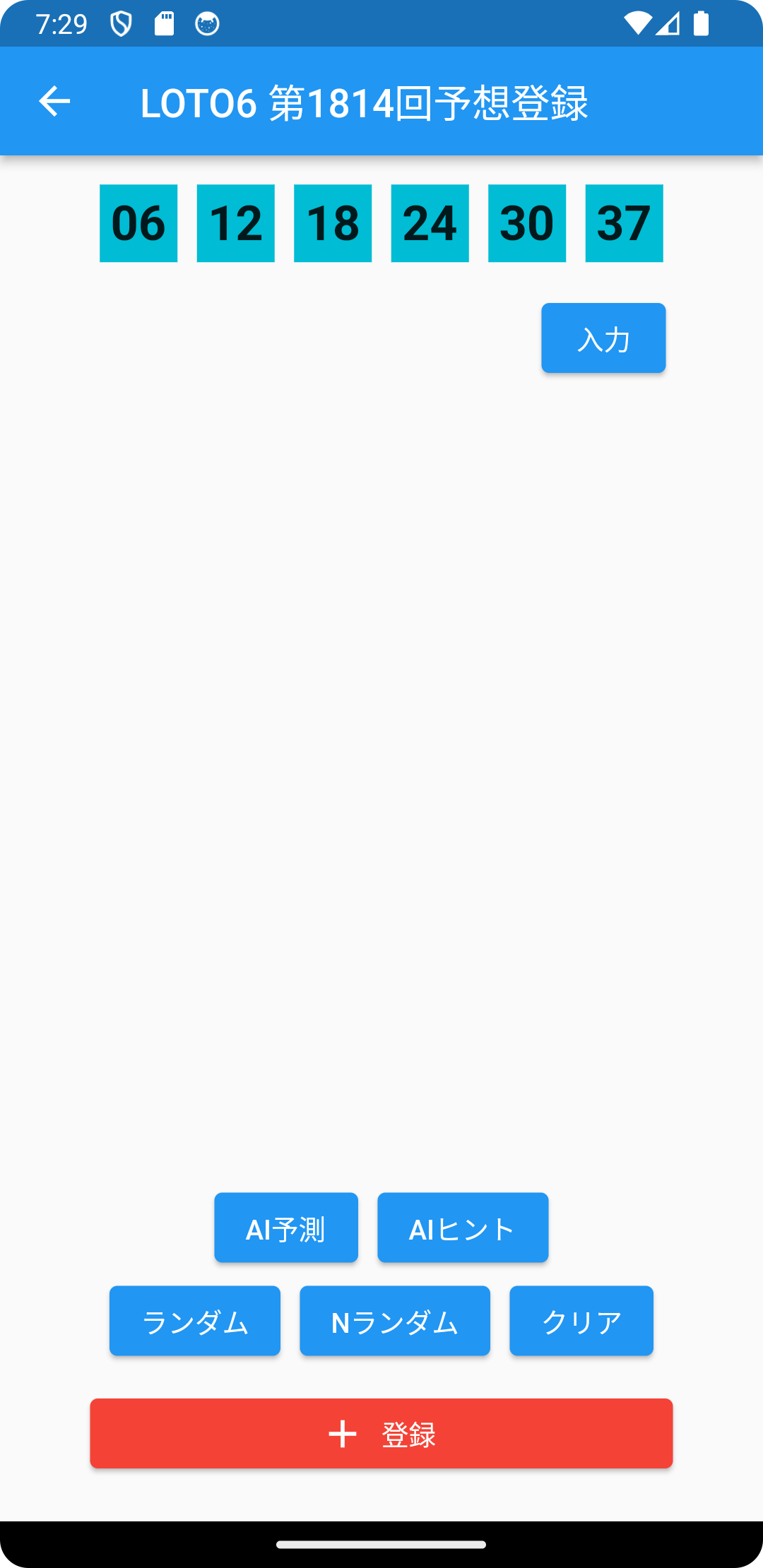
⑤AI予測した数字で何口購入予定か口数を決め「登録」リンクを押します。(実際には購入されません)
購入予定のチェックを外すとアプリ内での仮に購入した場合の金額計算もされなくなります。
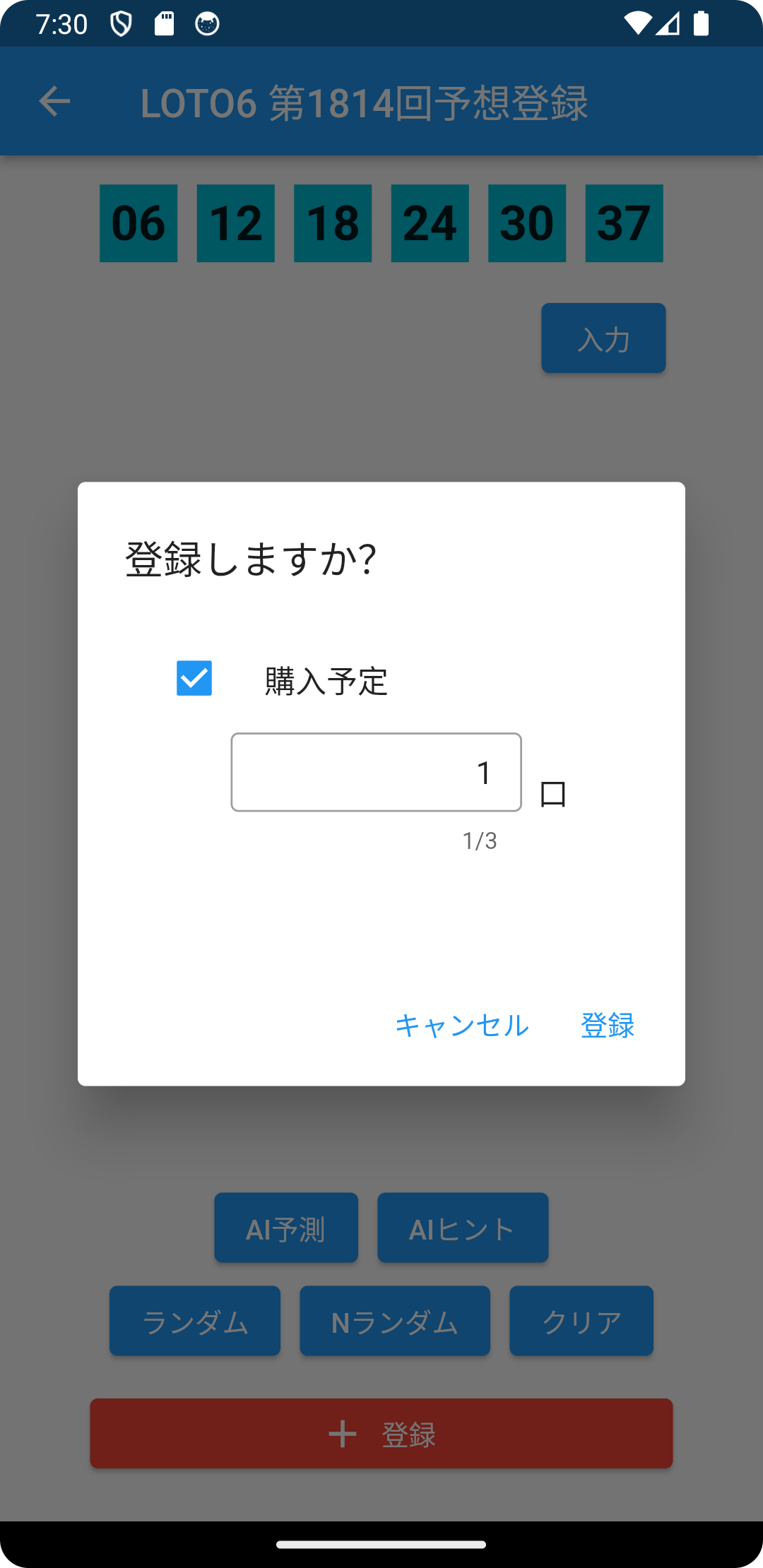
⑥詳細一覧画面にAI予測の数値が表示されます。この画面でも「登録」ボタンを押します。
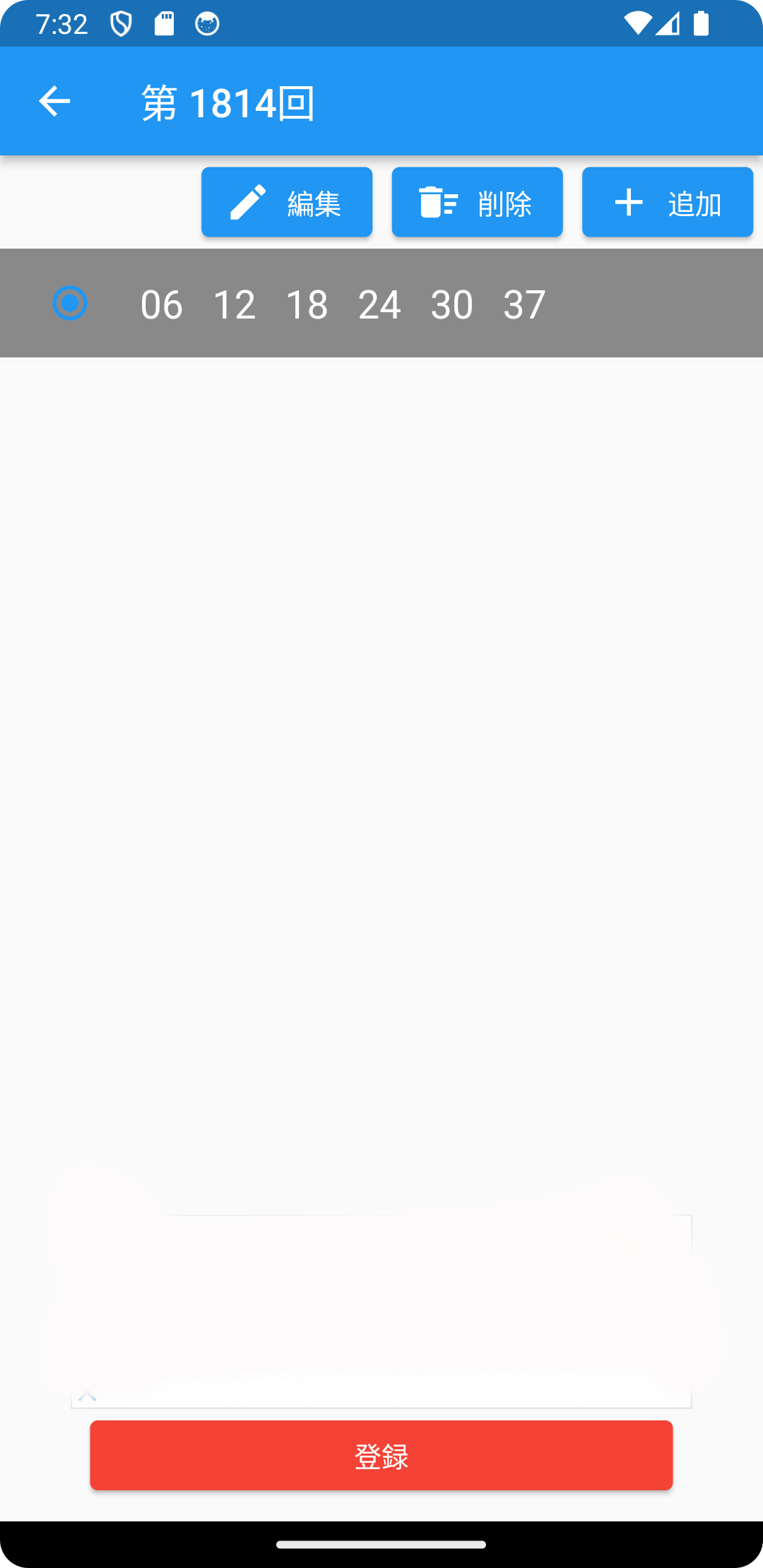
⑦リスト画面に戻り、「当たりますように」が表示され、リストの一番上の段にAI予測の数字が表示されます。
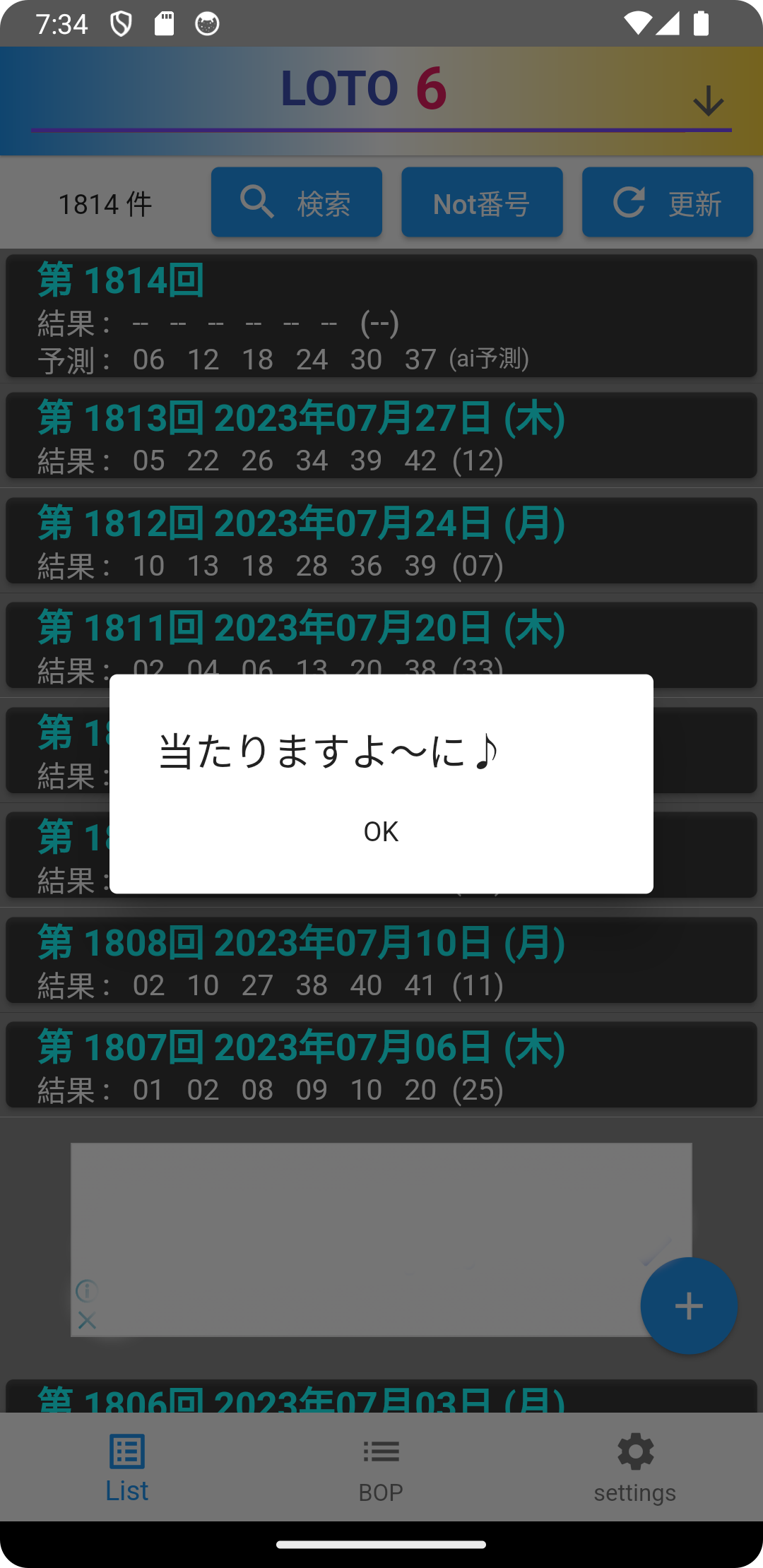
⑧画面下の「BOP」で仮に購入した場合の金額を確認することができます。画面を表示すると金額が確認できます。
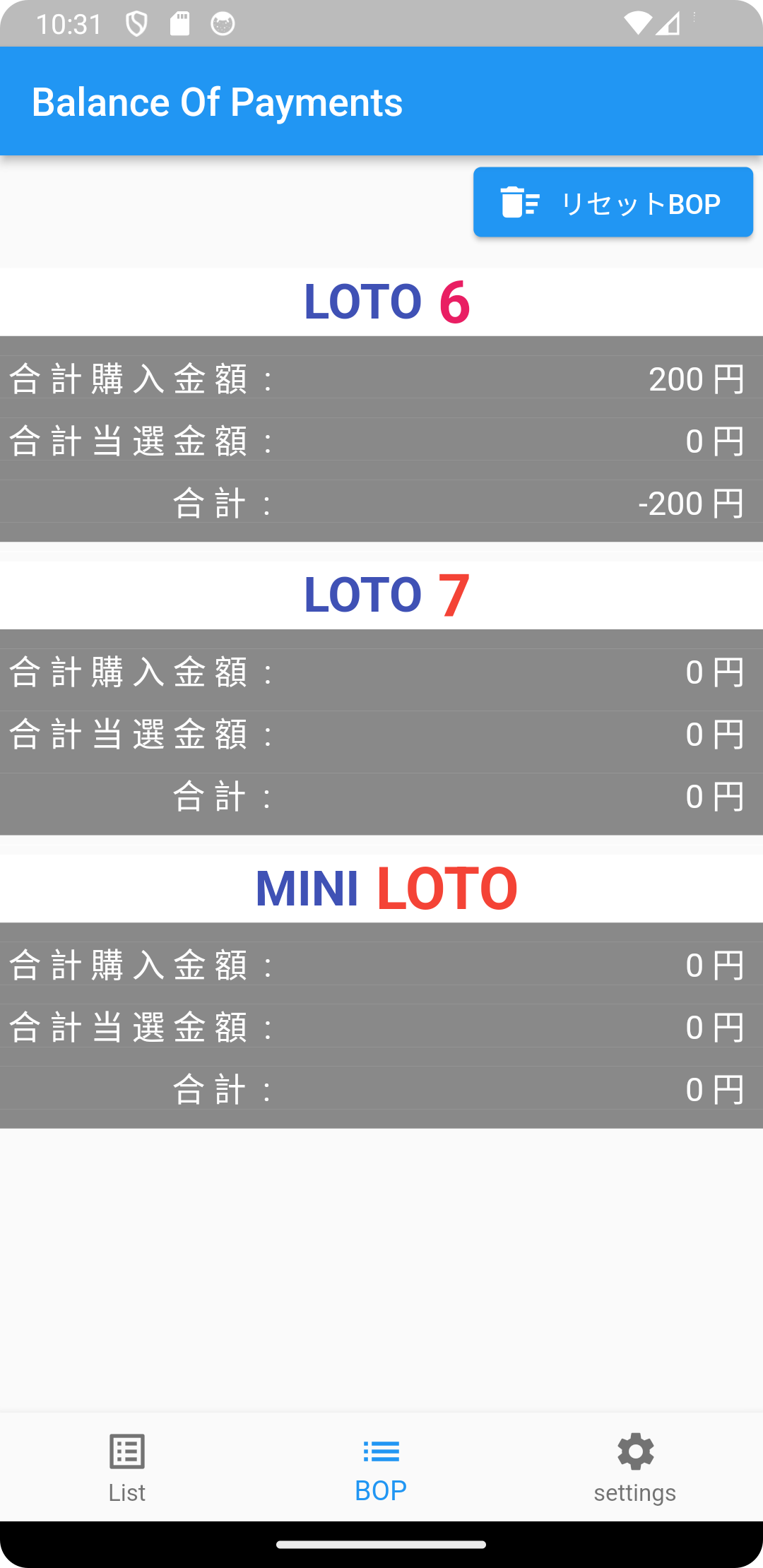
戻る